win10小娜怎么彻底关闭?
相信小伙伴们都知道,win10系统下自带有一个“小娜”语音功能,但有的用户并不是很喜欢它,所以往往都会想要进行将其关闭掉。不过,他们发现在关闭小娜后,通过在任务管理器,依旧能够看到小娜在后台运行中,占用着资源。针对这个问题,今天小编就来给大家一起探讨一下彻底关闭win10小娜的方法。最近有些小伙伴想知道彻底关闭win10小娜的方法,问我要如何解决。所以小编在看完私信之后就拿电脑试着操作了一下,发现难度不大。所以现在小伙伴们就和小编一起去看看win10小娜彻底关闭的方法吧!
关闭win10小娜方法一:
1,按快捷键【Win + R】打开【运行】对话框,输入“regedit”后按Enter键执行
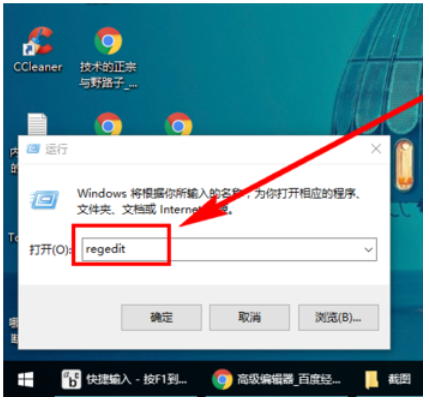
2,依次找到并点击【Hkey_LOCAL_MACHINESOFTWAREPoliciesMicrosoftWindows】
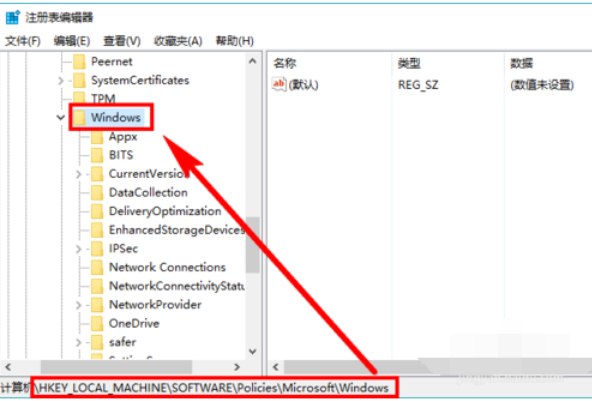
3,查看【Windows】项下是否已存在【Windows Search】子项,如果不存在就新建一个。方法是:右键单击【Windows】,依次选择【新建】-->【项】,并命名为“Windows Search”
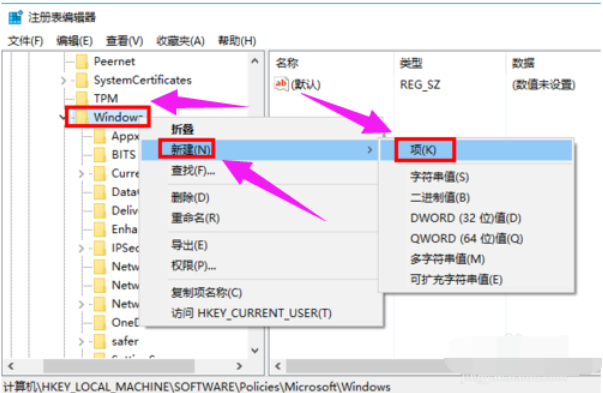
4,选中【Windows Search】项,在右边窗格空白处,右键单击依次选择【 新建】-->【DWORD值】,并命名为“AllowCortana”
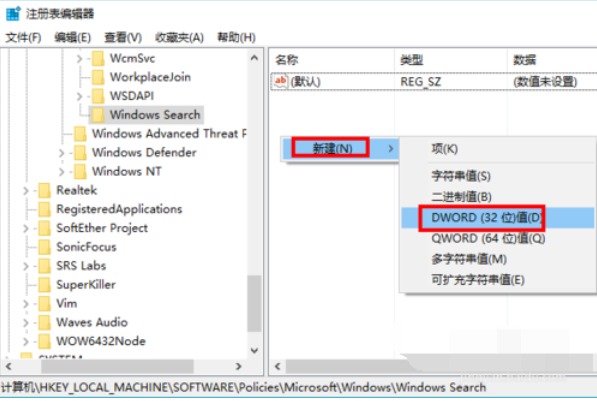
5,双击新建的值【AllowCortana】,查看【数值数据】的值是不是0,如果不是,修改为“0”,点击【确定】,这样小娜Cortana就被禁用了
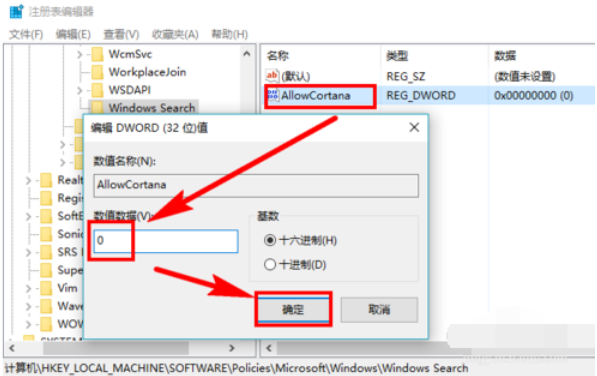
关闭win10小娜方法二:组策略中禁用
1,按快捷键【Win + R】打开【运行】对话框,输入“gpedit.msc”后按Enter键执行[!--empirenews.page--]
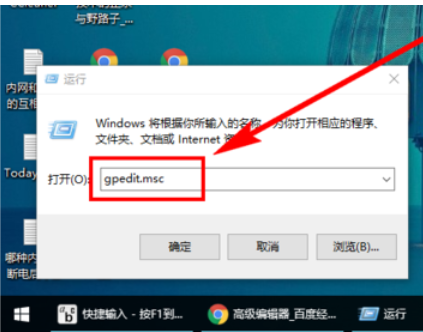
2,依次找到并点击【计算机配置】-->【管理模板】-->【Windows组件】-->【 搜索】
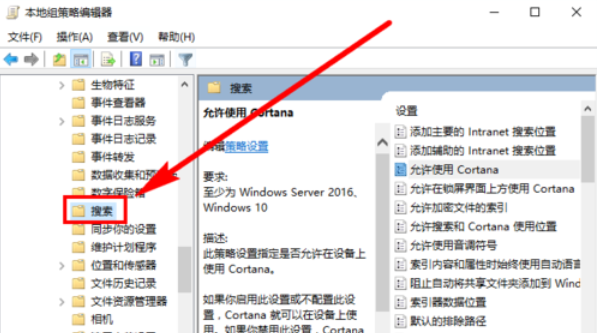
3,点击【搜索】后,在右边的窗格中,双击【允许使用Cortana】
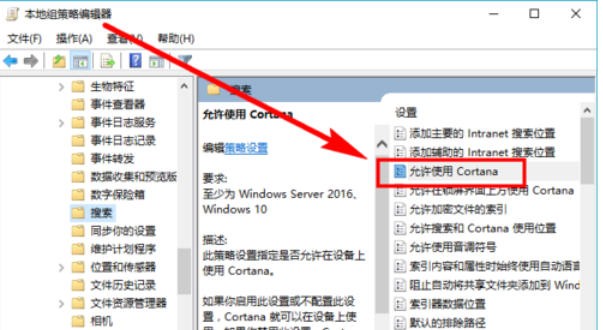
4,在【帮助】中有说明,选中【已禁用】,点击【确定】按钮即可禁用Cortana
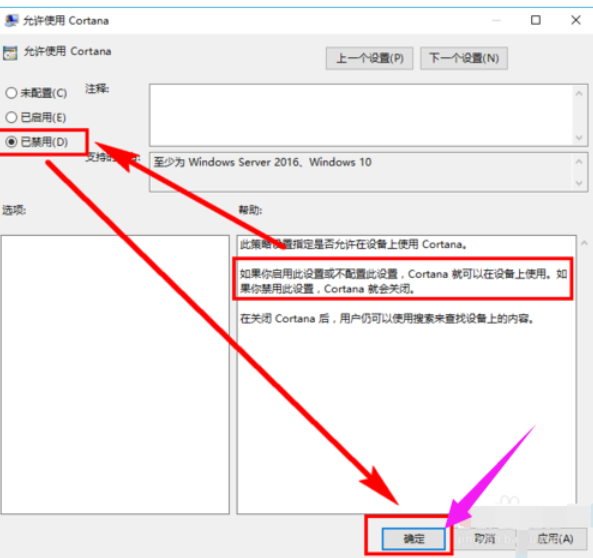
好啦!以上就是小编今天跟 大家分享的win10小娜怎么彻底关闭?的全部内容了,希望能够帮助到有需要的小伙伴们,更多精彩内容请继续关注与支持系统天地。









